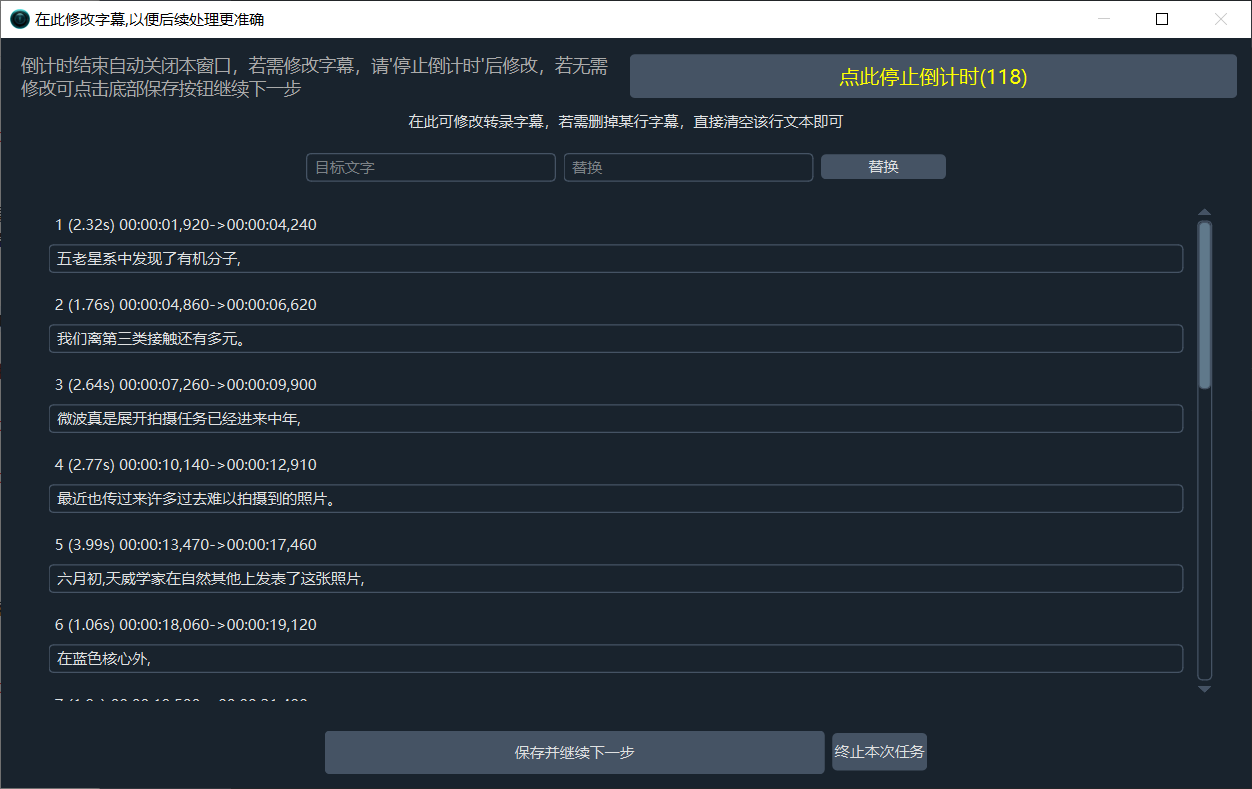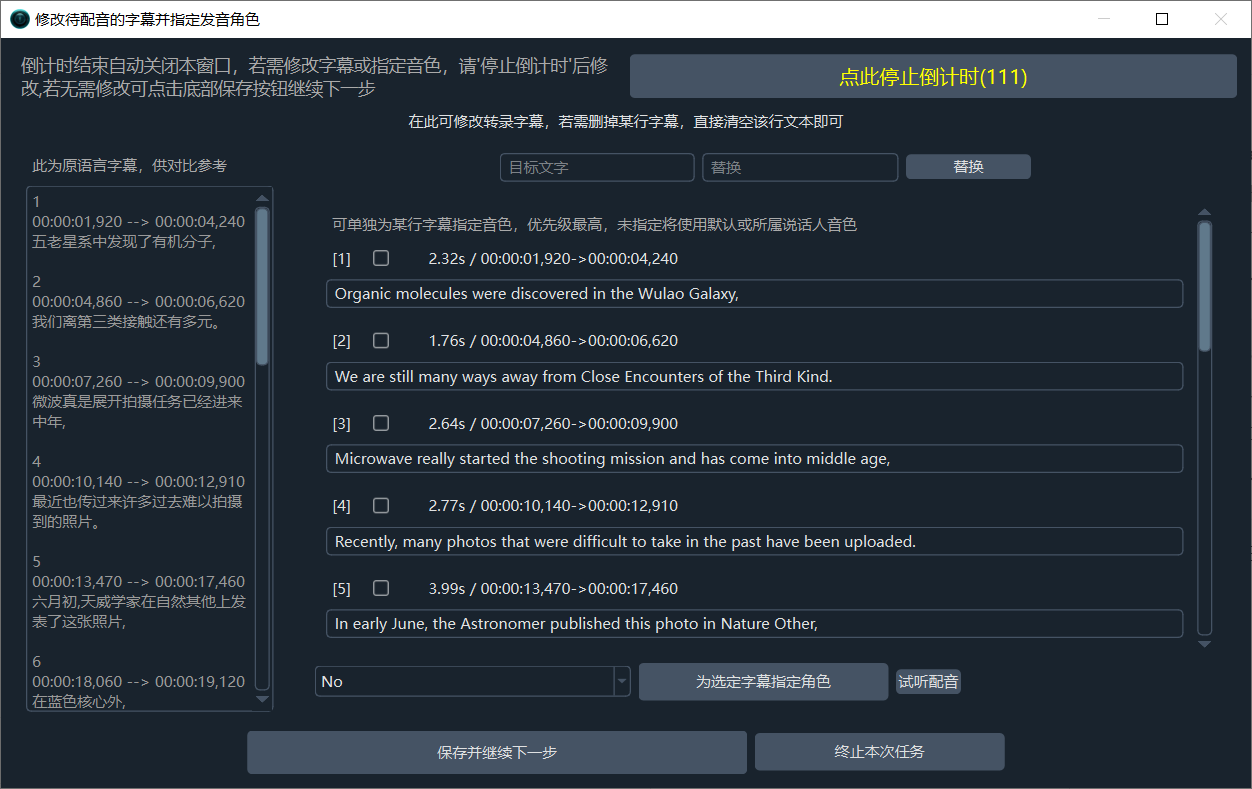这是一款功能强大的开源视频翻译/语音转录/语音合成软件,致力于将视频从一种语言,无缝转换到包含另一种语言配音和字幕的视频。
核心功能一览
- 全自动视频翻译、音频翻译:智能识别转录音视频中的说话声,生成源语言字幕文件,再翻译为目标语言字幕文件,接着进行配音,最后将新的音频与字幕合成到原视频中,一气呵成。
- 语音转录/音视频转字幕:批量将视频或音频文件中的人类说话声,精准转录为带时间轴的 SRT 字幕文件。
- 语音合成/文字转语音 (TTS):利用多种先进的 TTS 渠道,为您的文本或 SRT 字幕文件生成高质量、自然流畅的配音。
- SRT 字幕文件翻译:支持批量翻译 SRT 字幕文件,保留原有时间码和格式,并提供多种双语字幕样式。
- 实时语音转文字:支持实时监听麦克风,并将说话声转为文字
软件工作原理
在开始之前,请务必理解本软件的核心工作方式:
先将音频或视频中的人类说话声通过【语音识别渠道】生成字幕文件,然后经【翻译渠道】将该字幕文件翻译为指定的目标语言字幕,接着继续将该字幕使用所选的【配音渠道】生成配音音频,最后将字幕、音频、原视频三者嵌入并对齐,完成视频翻译流程。
- 可以处理:任何包含人类语音的音视频,无论它有没有内嵌字幕。
- 无法处理:只有背景音乐和硬字幕,但没有任何人说话的视频。本软件也无法直接提取视频画面中的硬字幕。

下载与安装
1.1 Windows 用户 (预打包版)
我们为 Windows 10/11 用户提供了开箱即用的预打包版本,无需繁琐配置,下载解压即用。
解压注意事项
请不要直接在压缩包中双击 sp.exe 使用,这样必然会报错 错误地解压是导致软件无法启动的最常见原因,请严格遵守以下规则:
- 禁止使用管理员权限路径:不要解压到
C:/Program Files、C:/Windows等需要特殊权限的系统文件夹。 - 推荐将软件解压到仅包含英文和数字的文件夹中:解压路径强烈不建议包含任何中文、空格或特殊符号,存放路径也不可太深。
- 强烈推荐:在 D 盘或 E 盘等非系统盘,新建一个纯英文或数字的文件夹(例如
D:/videotrans),然后将压缩包解压到此文件夹内。
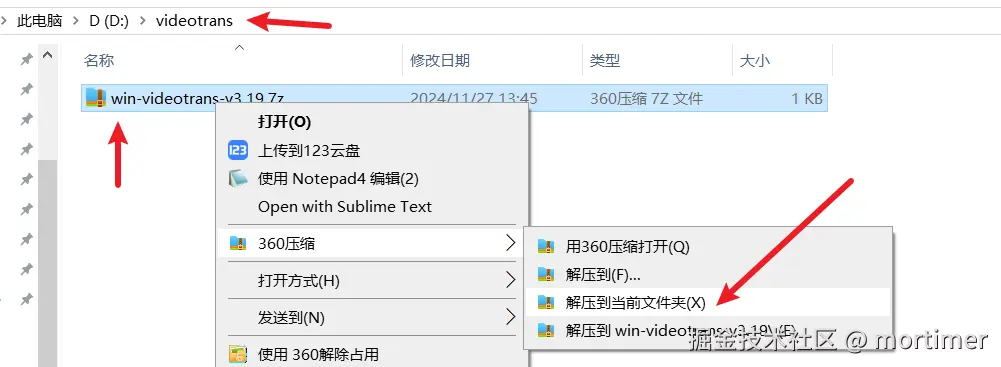
启动软件
解压完成后,进入文件夹,找到 sp.exe 文件,双击运行即可。 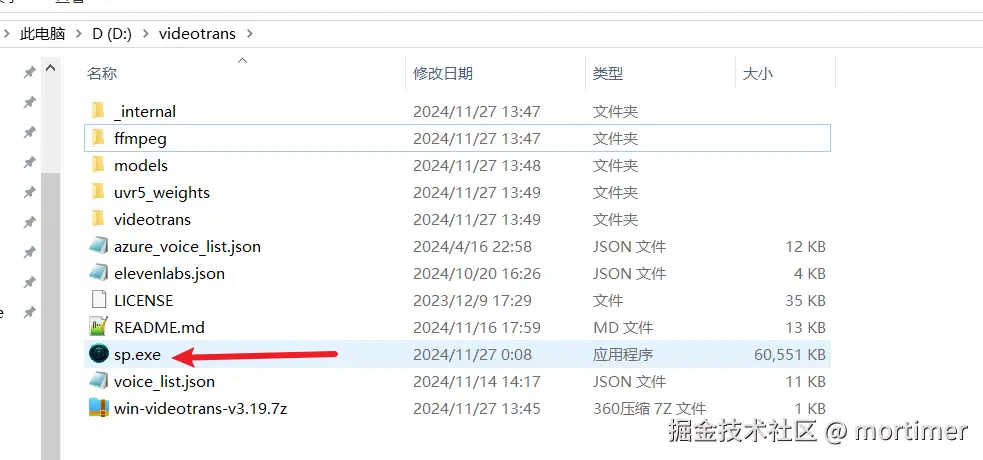
软件首次启动时需要加载较多模块,可能需要几十秒时间,请耐心等待。
1.2 MacOS / Linux 用户 (源码部署)
对于 MacOS 和 Linux 用户,需要通过源码方式进行部署。
软件界面与核心功能
软件启动后,您会看到如下主界面。
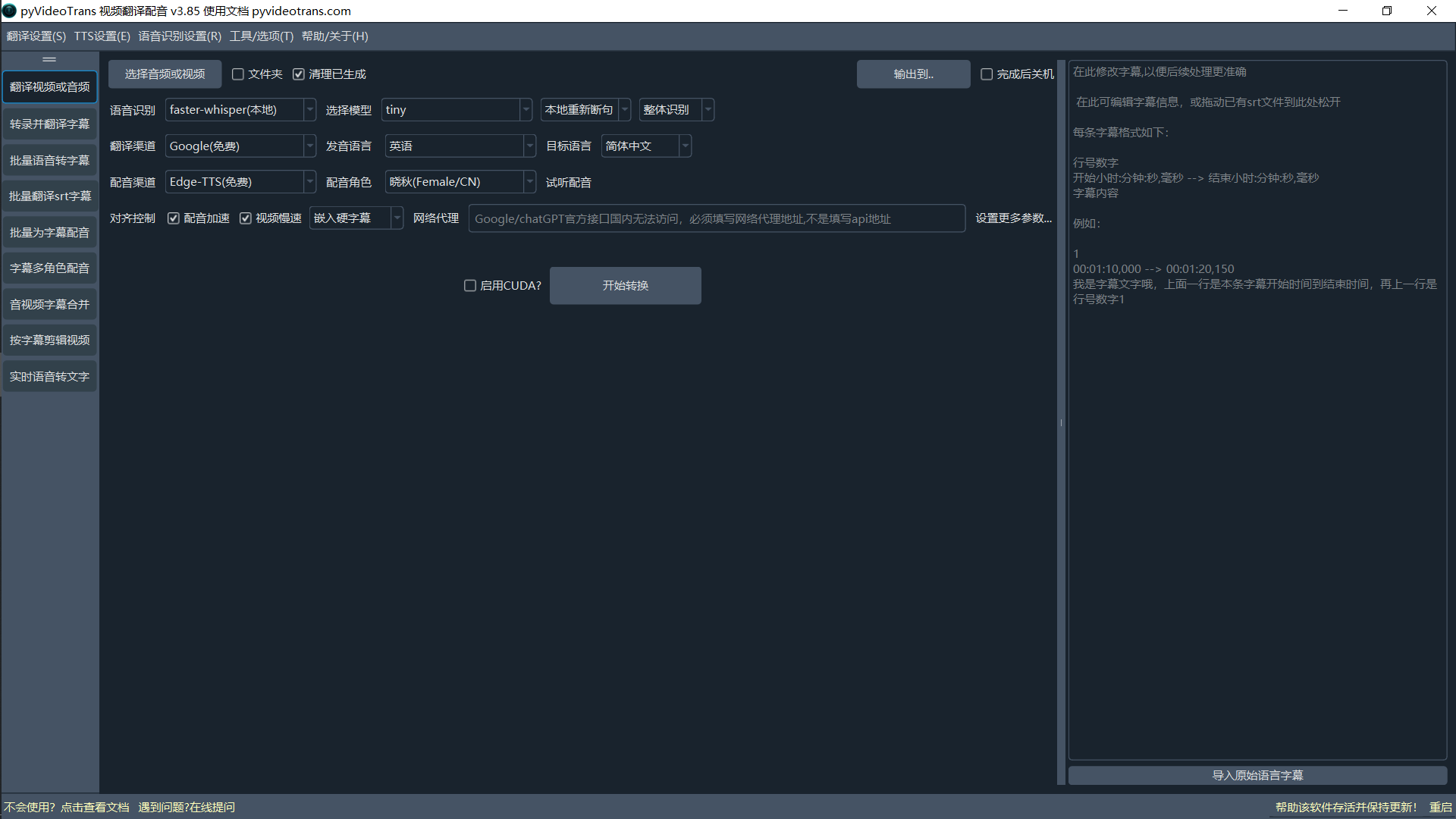
- 左侧功能区:切换软件的主要功能模块,如 翻译视频和音频 、 转录并翻译字幕 、音频视频转字幕、批量翻译srt字幕、批量为字幕配音、字幕多角色配音、音视频字幕合并、按字幕剪辑视频、实时语音转文字等。
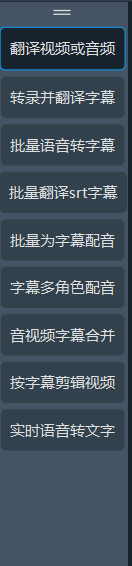
顶部菜单栏:进行全局配置。

翻译设置:配置各个翻译渠道(如OpenAI , Azure, DeepSeek )的API Key和相关参数。
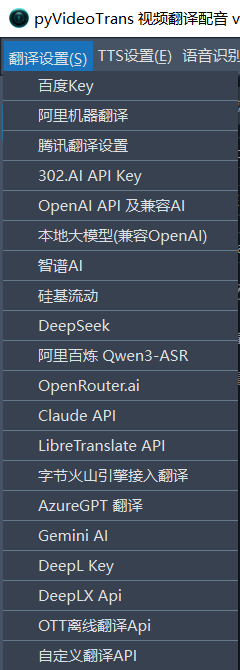
TTS设置:配置各配音渠道(如OpenAI TTS, Azure TTS)的API Key和相关参数。
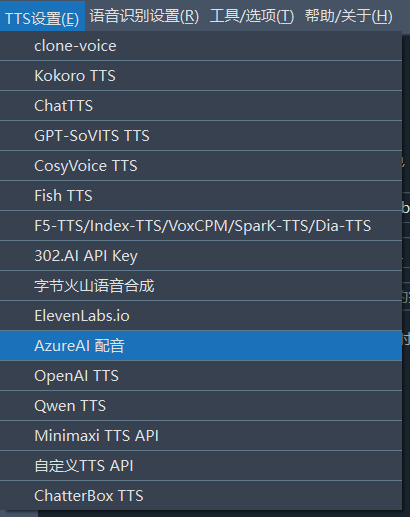
语音识别设置:配置语音识别渠道(如OpenAI API, 阿里ASR)的API Key和参数。
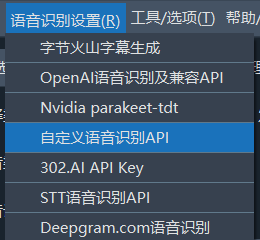
工具/选项:包含各种高级选项和辅助工具,如字幕格式调整、视频合并、人声分离等。
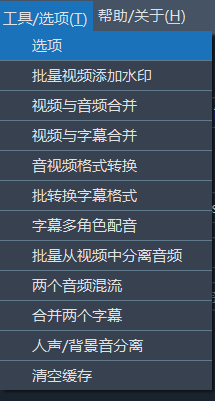
帮助/关于:查看软件版本信息、文档和社区链接。
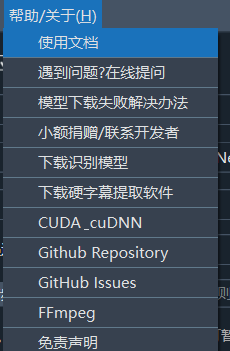
主要功能:翻译视频和音频
打开软件默认显示的就是 翻译视频和音频 工作区,这也是软件最核心的功能。 以下将一步步带您完成一个完整的视频音频翻译任务。
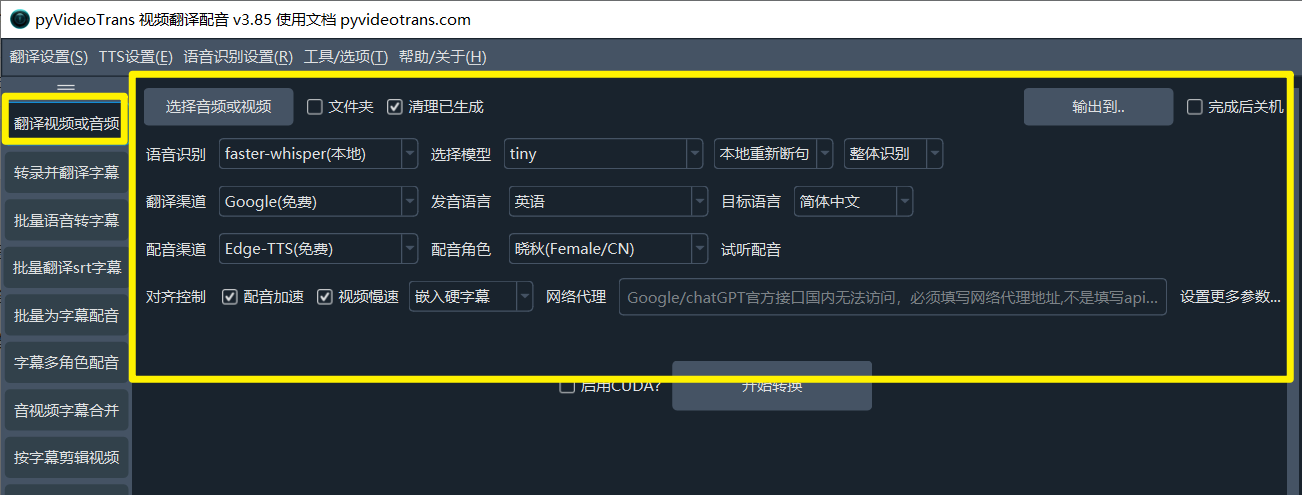
第 1 行:选择要翻译的视频
支持的视频格式
mp4/mov/avi/mkv/webm/mpeg/ogg/mts/ts支持的音频格式
wav/mp3/m4a/flac/aac

选择音频或视频:点击该按钮,选择一个或多个需要翻译视频音频文件(按住Ctrl可多选)。文件夹:勾选此项可批量处理整个文件夹内的所有视频。清理已生成:若需对同一视频重新处理(而不是使用缓存),请勾选此项。输出到..:默认翻译后的文件保存到原视频目录下的_video_out文件夹,点击此按钮可单独设置翻译后视频的输出目录。完成后关机:处理完所有任务后自动关闭计算机,适合大批量、长时间任务。
第 2 行:语音识别渠道
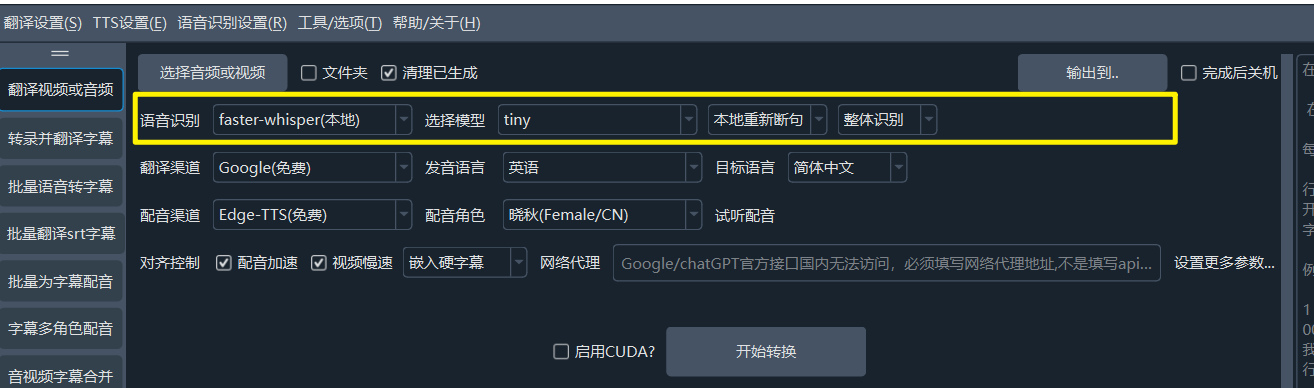
语音识别:用来将音频或视频中的说话声转录为字幕文件,这一步的质量直接决定后续效果。支持十多种不同识别方式,faster-whisper(本地):这是本地模型(第一次运行需在线下载模型),速度和质量都较好,如无特殊需要,可选它。它有十来个不同大小的模型可选,最小最快最节省系统资源的模型是tiny,但准确度很低,不建议使用,效果最好的是 large-v2/large-v3, 建议选择他们。.en结尾和distil-开头的模型只支持英语发音的视频使用。openai-whisper(本地):和上方模型基本类似,不过速度更慢一些,准确度可能略微高一点,同样建议选择 large-v2/large-v3 模型。阿里FunASR(本地):阿里的本地识别模型,对中文支持效果较好,如果你的原始视频是中文说话,可尝试使用它,同样第一次需在线下载模型此外还支持 字节火山字幕生成、OpenAI语音识别、Gemini语音识别、阿里Qwen3-ASR语音识别等多种在线API及本地模型
默认断句|本地重新断句|LLM重新断句: 可选择默认断句或使用大语言模型对识别出的文字进行智能断句和标点优化,或基于标点符号和时长对识别出的文字进行本地算法重新。
整体识别和批量推理:
整体识别将使用内置VAD对语音活动进行检测和区分,断句效果较佳,批量推理按照设定的最大语音持续时长将语音切分,然后每次16份同时识别,速度更快,但断句略微差点。
第3行 翻译渠道
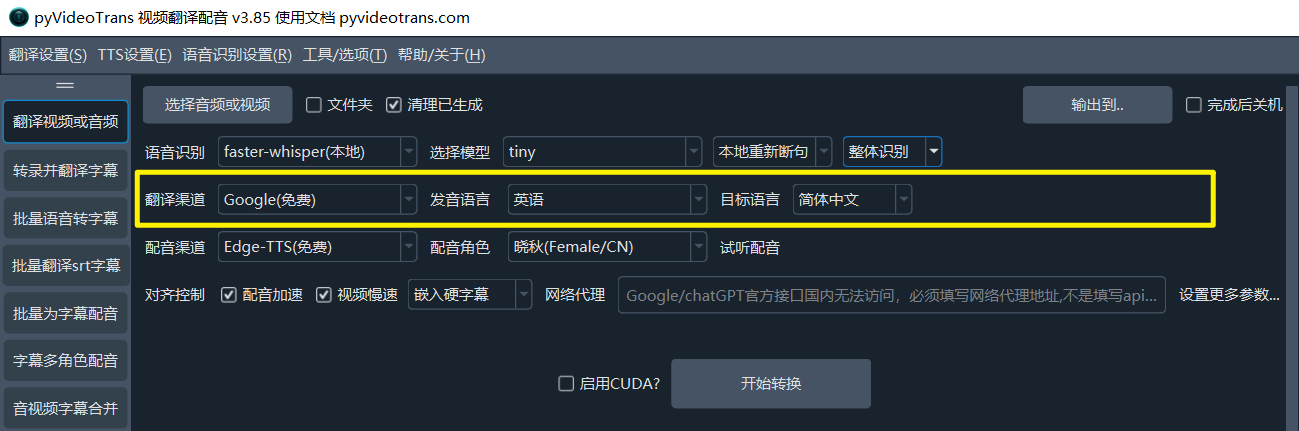
翻译渠道:翻译渠道用来将转录后的原始语言字幕文件,翻译为目标语言字幕文件,内置十几种翻译渠道供选择
- 免费传统翻译: Google翻译(需代理)、微软翻译(无需代理)、DeepLX(需自行部署)
- 收费传统翻译:百度翻译、腾讯翻译、阿里机器翻译、DeepL
- AI智能翻译:OpenAI ChatGPT、Gemini、DeepSeek、claude、智谱AI、硅基流动、302.AI 等,需自备SK密钥并填写在
菜单-翻译设置-对应渠道设置面板内。 - 兼容AI/本地模型:同时支持自行本地部署大模型,只需要选择 兼容AI/本地模型 渠道,并将api地址填写到菜单-翻译设置-本地大模型设置内即可
- 发音语言:是指原始视频中人物说话的语言,必须正确选择,如果不确定,可以选择
auto。 - 目标语言:就是你希望将音视频翻译成的目标语言。
- 翻译术语表:用于AI翻译时,发送给AI的术语
第4行 配音渠道
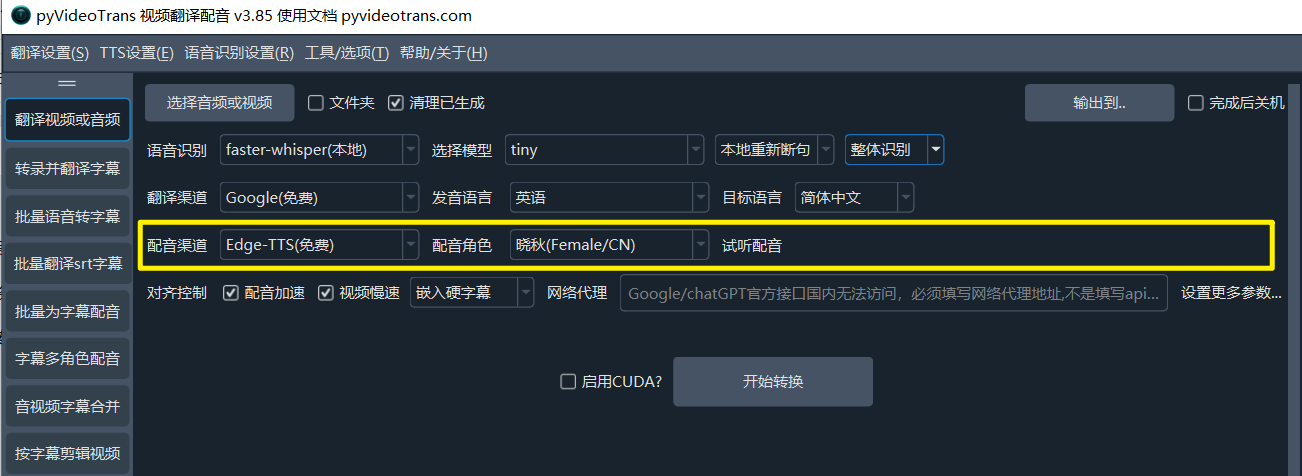
配音渠道:翻译后的字幕文件,将使用这里指定的渠道进行配音,支持在线配音API例如OpenAI TTS/阿里Qwen-TTS/Edge-TTS/Elevenlabs/字节火山语音合成/Azure-TTS/Minimaxi等,也支持本地部署的开源TTS模型,例如 IndexTTS2/F5-TTS/CosyVoice/ChatterBox/VoxCPM等。其中Edge-TTS是免费配音渠道,开箱可用。需要配置的一些渠道,在菜单--TTS设置--对应渠道面板中填写相关信息。
- 配音角色:每个配音渠道一般都有多个发音人供选择,先选中目标语言后,即可选择配音角色。
- 试听配音:在选中某个配音角色后,即可点击试听当前角色的声音效果。
第 5 行:同步对齐和字幕

由于不同语言语速不同,翻译后的配音时长可能与原视频不符,这里可以进行调整。 主要针对配音后的时长大于原时长时进行调整,以避免声音重叠、视频已停止但声音未结束的情况,对于配音后时长变短的情况不做处理。
配音加速:如果某个配音片段比原声音片段长时,加速配音以匹配原时长。视频慢速:同样当某个配音比视频长时,放慢该片段的视频播放速度以匹配配音时长。(若选中,处理会比较耗时,同时生成大量中间片段,出于尽量减小质量损失考虑,整体尺寸会比原视频增大数倍)不嵌入字幕:只替换声音,不添加任何字幕。嵌入硬字幕:将字幕永久“烧录”到画面中,无法关闭,在任何地方播放均会显示字幕。嵌入软字幕:将字幕作为独立轨道封装进视频,播放器可选择开关,网页中播放时无法显示字幕。(双):每条字幕都由两行组成,分别是原始语言字幕和目标语音字幕。- 网络代理:对于中国大陆地区,使用 Google、Gemini、OpenAI等国外服务,需要使用代理,如果你有vpn等服务,并且知道代理端口号,可在此填写,形式类似
http://127.0.0.1:7860等。
第 6 行:开始执行
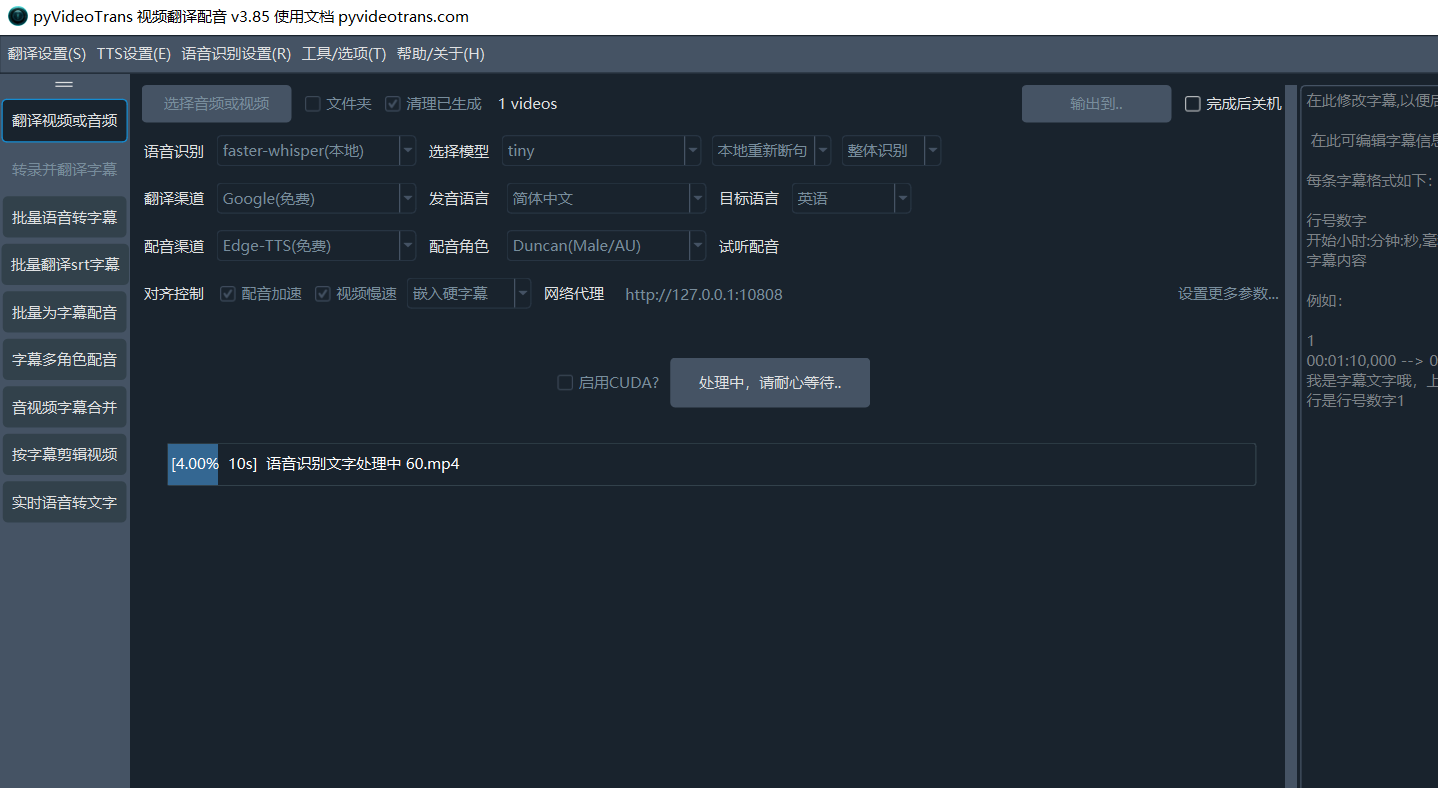
- CUDA加速:在Windows和Linux上,如果您有 NVIDIA 显卡并正确安装了 CUDA 环境,请务必勾选此项,它能将语音识别的速度提升数倍甚至数十倍。
一切设置完毕后,点击【开始执行】按钮。
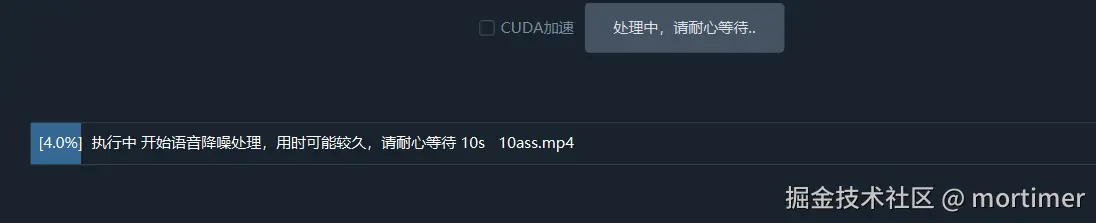
如果一次选择翻译多个音视频,将同时交叉执行,中间不会暂停。
一次仅选择一个视频时,在语音转录完成后,将弹出单独的字幕编辑窗口,你可在此对字幕进行修改,以便后续过程更准确。
语音识别阶段完成后,弹出字幕修改窗口
在字幕翻译完成后弹出的窗口中,可为每个说话人设置不同的发音角色,还可以为每行字幕单独指定一个发音角色
字幕翻译阶段完成后,弹出字幕修改和发音角色修改窗口
第 7 行:设置更多参数
如果你还想进行更精细的控制,例如语速、音量、每行字幕字符数、降噪、说话人识别等,可以点击 设置更多参数...,点击后如图
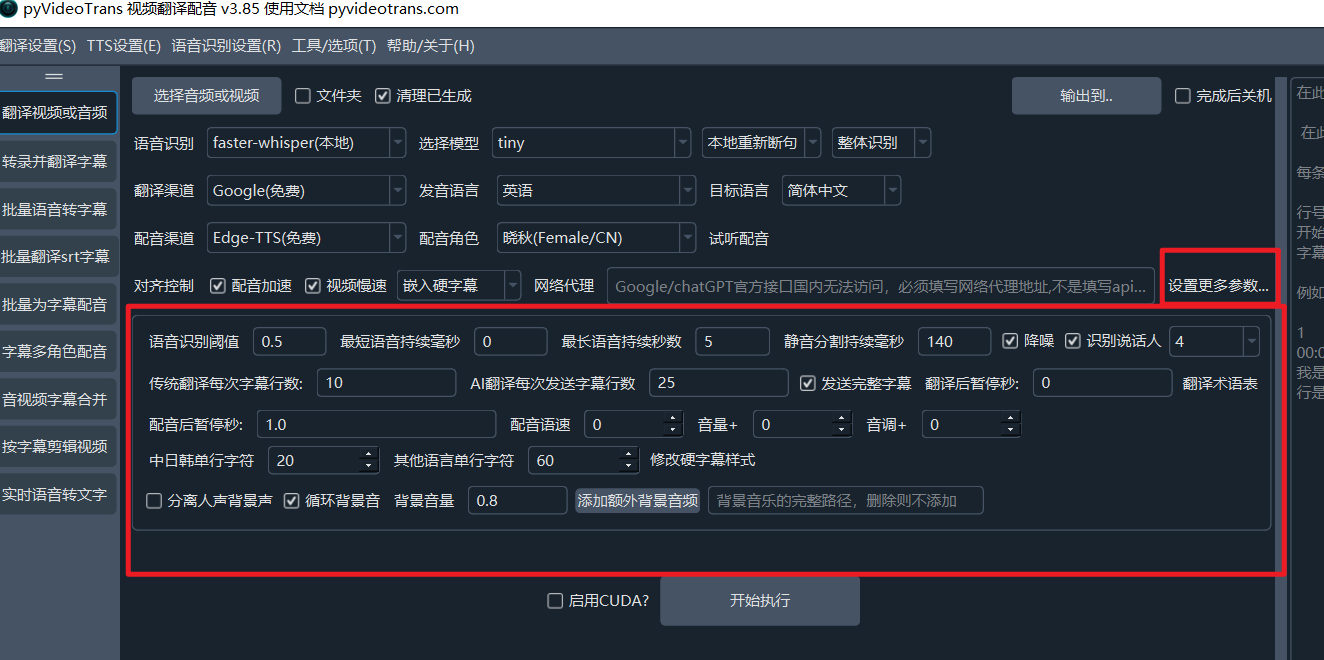
降噪:若选中,将在语音识别之前,先一步对语音中的噪声进行消除,识别准确度将得到提升
识别说话人:若选中,将在语音识别结束后,尝试识别区分说话人(准确度有限),后边的数字代表预先设定想识别出几个说话人,若提前确定,将增加准确度,默认不限制,
配音语速:默认0,若填写
50则代表语速加快 50%,-50代表降速 50%音量+:同样默认0,填写
50代表音量增大 50%,-50代表降低50%音调+:默认0,
20代表音调调高 20Hz变得尖锐,反正-20降低20Hz变得低沉语音阈值: 表示音频片段被认为是语音的最低概率。VAD 会为每个音频片段计算语音概率,超过此阈值的部分被视为语音,反之视为静音或噪音。 默认0.45,越小越灵敏但可能误将噪声视为语音
最短语音持续毫秒数: 如果检测到的语音片段长度小于此值,会被丢弃,目的是去除短暂的非语音噪音。填写数字,单位是ms,默认0ms 过大会出现漏字
最长语音持续秒数: 限制单个语音片段的最大长度。超过此时长时强制分割。填写数字,单位是秒,默认5秒
静音分割持续毫秒数: 在语音结束时,需等待的静音时间达到此值后,才会分割出语音片段。填写数字,单位ms,默认140ms,也就是只在大于此值的静音片段处分割
传统翻译渠道每批字幕行数: 传统翻译渠道每次发送字幕行数
AI翻译渠道每批字幕行数: AI翻译渠道每次发送字幕行数
发送完整字幕: 是否在使用AI翻译渠道时发送完整字幕格式内容
翻译后暂停秒: 每次翻译后暂停秒数,用于限制请求频率
配音后暂停秒: 每次配音后暂停秒数,用于限制请求频率
中日韩单行字符:嵌入硬字幕时,中日韩语言每行字幕最大字符数量
其他语言单行字符:嵌入硬字幕时,非中日韩语言每行字幕最大字符数量
修改硬字幕样式:点击将弹出专门的硬字幕样式编辑器
分离人声背景声:选中将把视频中的背景伴奏声和说话声分离出来,在最终完成配音合并时,再将伴奏背景声嵌入进去(此步操作非常缓慢,极耗资源)
循环背景音:如果背景音频时长小于最终的视频时长,选中将循环播放背景音,否则以静音填充
背景音量:重新嵌入后新的背景音量设置,默认0.8,即音量降低为原来的 0.8 倍
额外添加背景音频:你也可以选择本地某个音频,作为新的背景伴奏
第 8 行:进度条
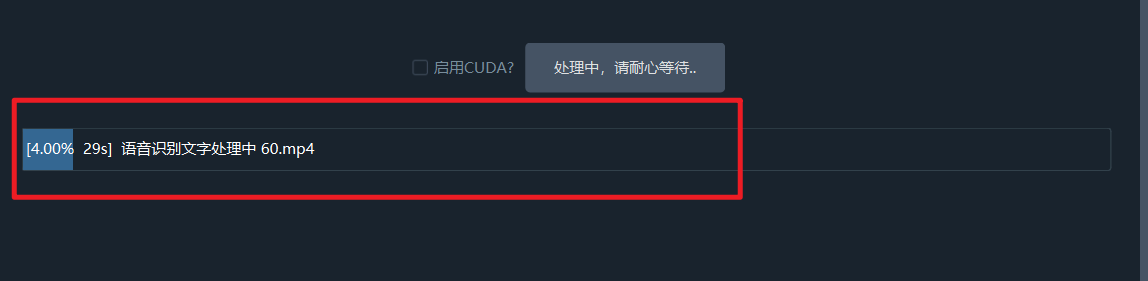
任务完成后,点击底部进度条区域即可打开输出文件夹。您会看到最终的 MP4 文件以及过程中生成的 SRT 字幕、配音文件等素材。
从以上和软件原理可以看出,最重要的就是3个渠道,分别是 语音识别渠道 、翻译渠道、配音渠道
语音识别渠道介绍
该渠道功能是将音视频中的人类说话声音,转为SRT字幕文件,支持如下 15 个语音识别渠道
- faster-whisper本地模式
- openai-whisper本地模式
- 阿里FunASR中文识别
- Google语音识别
- 字节火山字幕生成
- 字节语音识别大模型极速版
- OpenAI语音识别
- Elevenlabs.io语音识别
- Parakeet-tdt语音识别
- STT语音识别API
- 自定义语音识别API
- Gemini大模型识别
- 阿里百炼Qwen3-ASR
- deepgram.com语音识别
- faster-whisper-xxl.exe语音识别
- Whisper.cpp语音识别
- 302.AI语音识别
翻译渠道介绍
翻译渠道用于将
语音识别渠道生成的原始字幕翻译为目标语言字幕,例如中文字幕翻译为英文字幕或相反,支持 23 个翻译渠道
翻译结果有空白行或者缺失很多
原因分析: 在使用传统翻译渠道如 百度翻译、腾讯翻译等时,或者使用了AI翻译但没有选中 发生完整字幕 ,此时会将字幕文本按行发送给翻译引擎,期望返回同样行数的翻译结果。如果翻译引擎返回行数同发送行数不一致,此时就会出现空白行。
解决办法: 如何彻底避免这2种情况呢 避免使用本地小模型,尤其是 7b、14b、32b等小模型,如果要使用,建议 将 同时翻译的字幕数 改为 trans_thread=1 ,并取消选择发送完整字幕 打开 菜单--工具--高级设置 将 同时翻译的字幕数 改为 trans_thread=1 即可。但显然这种方式速度变慢,也无法照应上下文,效果不佳
使用更智能的在线AI大模型,例如 gemini/deepseek在线api等
- 使用AI翻译,结果中出现了提示词
在使用AI翻译渠道时,翻译结果将提示词也输出了。 这种情况多见于本地部署的小模型,例如 14b、32b等。 根本原因是模型规模太小,智能不足,无法严格遵循指令。
配音渠道介绍
用于根据字幕文件逐行进行配音,支持如下配音渠道
可在菜单--工具/选项--高级选项--配音线程数 中填写同时发起的配音任务数量,默认为1,如果你希望配音速度更快一些,可调大该值,例如设为5,即同时发起5个配音任务,但可能超出配音服务API频率限制而失败
如何进行语音克隆?
可在配音渠道中选择F5-TTS/index-tts/clone-voice/CosyVoice/GPT-SOVITS/Chatterbox等,选中clone角色,将会以原声音作为参考音频进行配音,得到原音色的配音。
需注意:参考音频一般要求3-10s时长,并且要求无背景噪声、发音清晰,否则克隆效果会较差
高级选项说明
菜单-工具-高级选项中有更多精细控制,可针对此进行个性化调节。
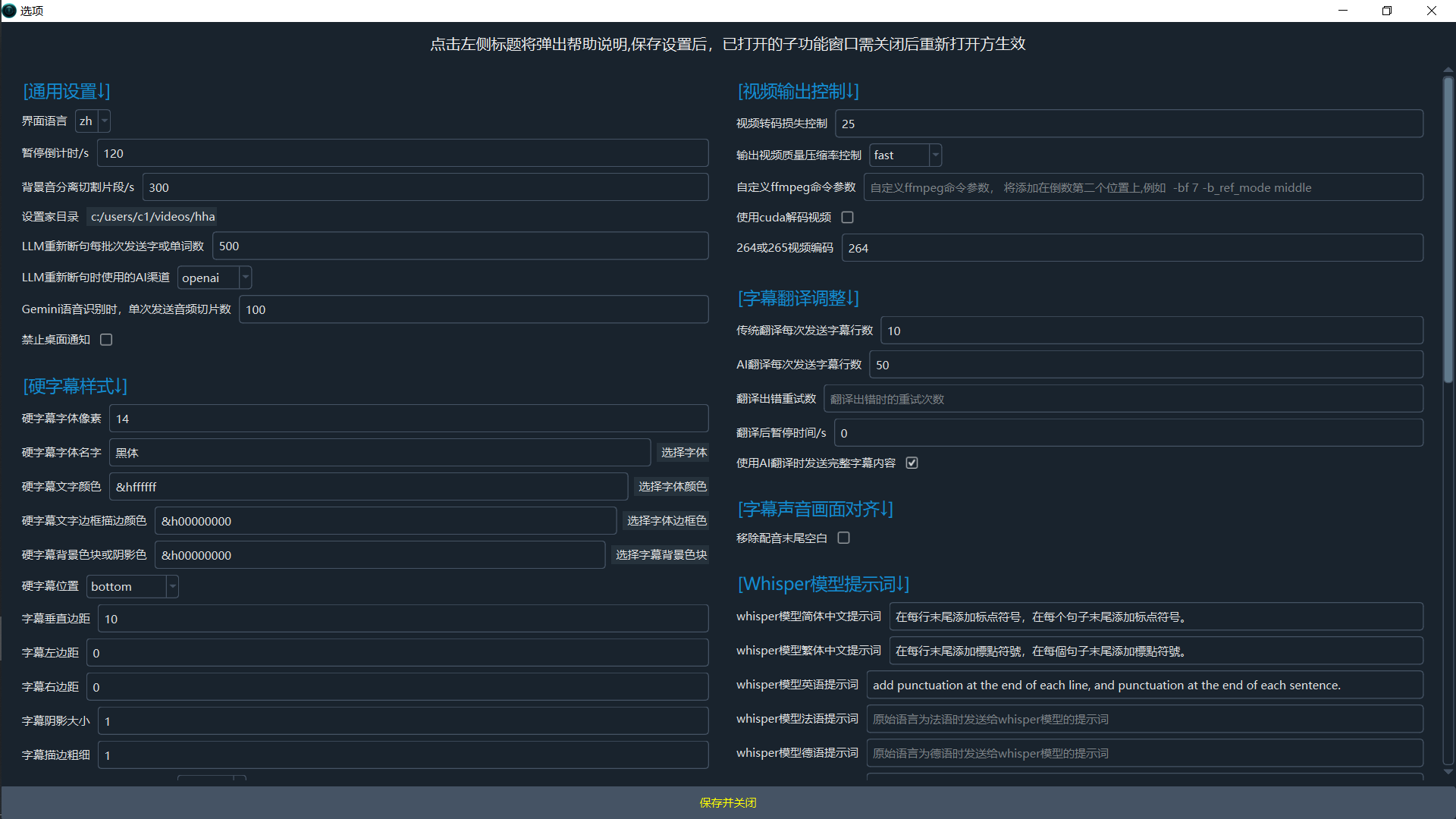
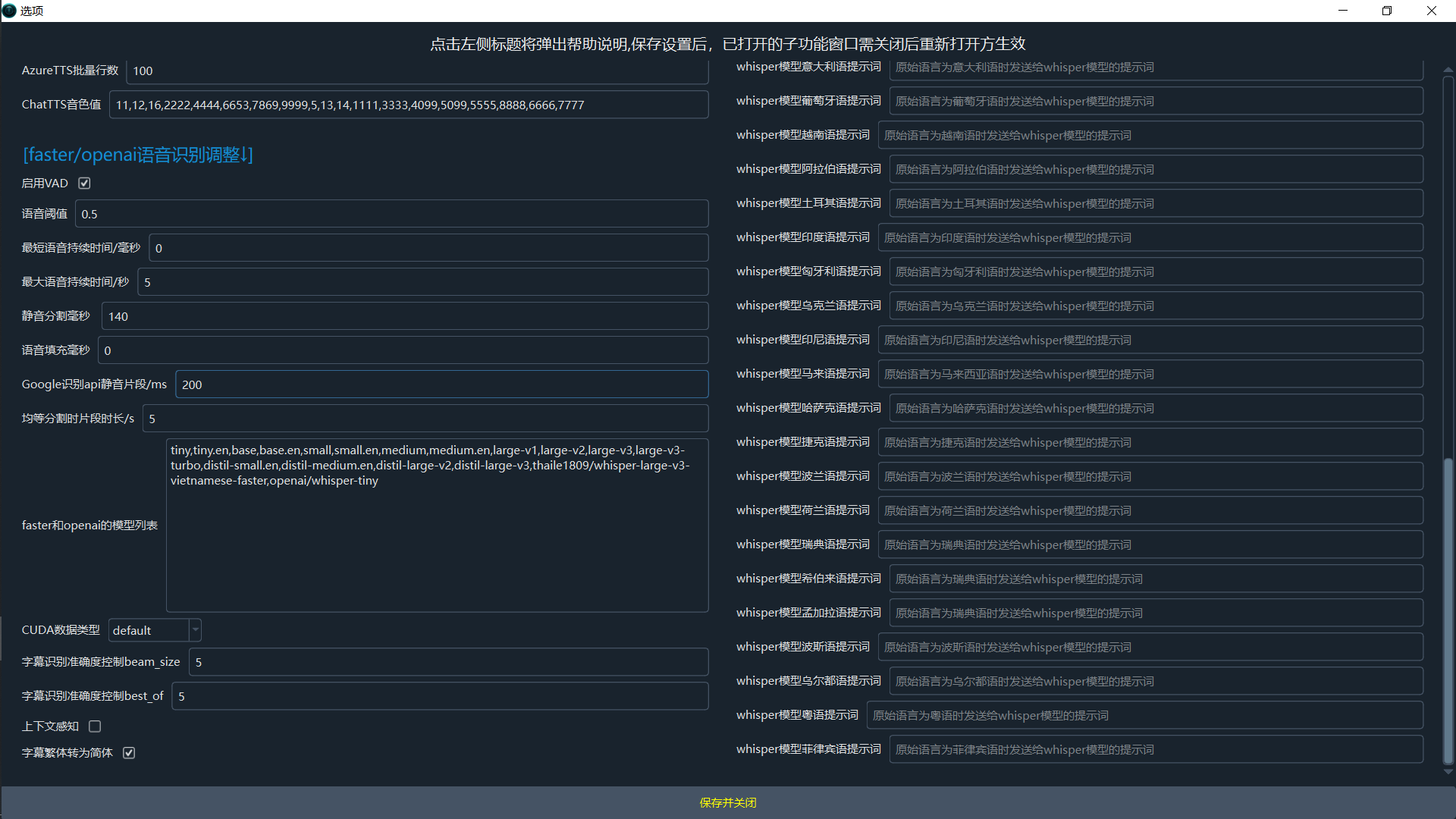
通用设置
- 软件界面语言: 设置软件界面语言,修改后需要重启软件
- 单视频翻译暂停倒计时: 当单个视频翻译时,暂停倒计时秒数
- 设置输出目录: 用于保存视频分离、字幕配音、字幕翻译等结果的位置,默认软件安装目录下output文件夹
- LLM重新断句每批字词数: LLM大模型重新断句时,每次发送多少个字或单词,该值越大断句效果越好,一次性发送全部字幕最佳,但受限于max_token,过长输入可能导致失败
- LLM重新断句所用AI渠道: LLM重新断句时使用的AI渠道,目前支持openai或deepseek渠道
- Gemini语音识别每批切片数: 使用gemini识别语音时,每次发送音频切片数,越大效果越好,但失败率会升高
- 禁用桌面通知: 任务完成或失败后不显示桌面通知
- 批量翻译时强制串行: 批量翻译时,默认分为7个阶段同时并行翻译,选中此处,将按顺序一个个翻译
- 主界面显示所有参数?: 为避免过多参数造成困扰,主界面默认隐藏大部分参数,如果选中这里将切换为默认显示所有参数
视频输出控制
- 视频输出质量控制: 视频转码时损失控制,0=无损但视频会超级大,51=质量差文件小,默认23质量和尺寸适中
- 输出视频压缩率: 主要调节编码速度和质量的平衡,有 ultrafast、superfast、veryfast、faster、fast、medium、slow、slower 、veryslow 选项,编码速度从快到慢、压缩率从低到高、视频尺寸从大到小。
- 自定义ffmpeg命令参数: 自定义ffmpeg命令参数, 将添加在倒数第二个位置上,例如 -bf 7 -b_ref_mode middle
- 强制软编码视频?: 强制软件编码?(速度慢但兼容性好不易出错,默认优选硬件编码)
- 264/265编码: 采用 libx264 编码或 libx265 编码,264兼容性更好,265压缩比更大清晰度更高
字幕翻译调整
- 传统翻译渠道每批字幕行数: 传统翻译渠道每次发送字幕行数
- AI翻译渠道每批字幕行数: AI翻译渠道每次发送字幕行数
- 每翻译请求后暂停秒: 每次翻译后暂停秒数,用于限制请求频率
- AI翻译渠道发送完整字幕: 是否在使用AI翻译渠道时发送完整字幕格式内容
配音调整
- 并发配音线程数: 同时配音的线程数
- 每配音请求后暂停秒: 每次配音后暂停秒数,用于限制请求频率
- 保留每条字幕的配音文件: 保留每行字幕的配音结果
- AzureTTS批量行数: Azure TTS批量配音行数,一次多少行
- ChatTTS音色值: ChatTTS 音色值
- EdgeTTS配音渠道配音并发数: EdgeTTS渠道配音并发数,越大越快,但可能限流失败
- EdgeTTS配音渠道失败重试次数: EdgeTTS渠道失败后重试次数,有些失败无论多少次重试也无法恢复,太大只会延长耗时
字幕声音画面对齐
- 音频加速最大倍数: 最大音频加速倍数,默认100
- 视频慢放最大倍数: 视频慢放最大倍数,默认10,不可大于10
faster/openai/whisper语音识别调整
- 启用VAD断句: 是否在faster-whisper渠道整体识别模式时启用VAD
- 语音阈值: 表示音频片段被认为是语音的最低概率。VAD 会为每个音频片段计算语音概率,超过此阈值的部分被视为语音,反之视为静音或噪音。默认0.45,越小越灵敏但可能误将噪声视为语音
- 最短语音持续毫秒数: 如果检测到的语音片段长度小于此值,会被丢弃,目的是去除短暂的非语音噪音。填写数字,单位是ms,默认0ms,过大会出现漏字
- 最长语音持续秒数: 限制单个语音片段的最大长度。超过此时长时强制分割。填写数字,单位是秒,默认5秒
- 静音分割持续毫秒数: 在语音结束时,需等待的静音时间达到此值后,才会分割出语音片段。填写数字,单位ms,默认140ms,也就是只在大于此值的静音片段处分割
- 语音填充毫秒数: 在检测到的语音片段前后添加缓冲时间,避免切掉边缘语音。填写数字,单位ms,默认0
- faster/whisper模型: faster模式和openai模式下的模型名字列表,英文逗号分隔
- whisper.cpp模型: whisper.cpp模式下的模型名字列表,英文逗号分隔
- CUDA数据类型: faster模式时cuda数据类型,int8=消耗资源少,速度快,精度低,float32=消耗资源多,速度慢,精度高,float16适合GPU加速。default默认自选
- 识别准确度beam_size: 字幕识别时精度调整,1-5,1=消耗显存最低,5=消耗显存最多
- 识别准确度best_of: 字幕识别时精度调整,1-5,1=消耗显存最低,5=消耗显存最多
- 启用上下文感知: 若开启将占用更多GPU,效果也更好,但也容易出现重复或幻觉
- 降噪/人声背景分离线程数: 降噪和人声背景声分离线程数,越大越快但占用资源越多
- 强制批量推理: 整体识别模式强制批量推理,更快但断句较长
- 字幕繁体转简体: 强制将识别出的繁体字幕转为简体
Whisper模型提示词
- whisper模型简体中文提示词: 发音语言为简体中文时发送给whisper模型的提示词
- whisper模型繁体中文提示词: 发音语言为繁体中文时发送给whisper模型的提示词
- whisper模型英语提示词: 发音语言为英语时发送给whisper模型的提示词
- whisper模型法语提示词: 发音语言为法语时发送给whisper模型的提示词
- whisper模型德语提示词: 发音语言为德语时发送给whisper模型的提示词
- whisper模型日语提示词: 发音语言为日语时发送给whisper模型的提示词
- whisper模型韩语提示词: 发音语言为韩语时发送给whisper模型的提示词
- whisper模型俄语提示词: 发音语言为俄语时发送给whisper模型的提示词
- whisper模型西班牙语提示词: 发音语言为西班牙语时发送给whisper模型的提示词
- whisper模型泰国语提示词: 发音语言为泰国语时发送给whisper模型的提示词
- whisper模型意大利语提示词: 发音语言为意大利语时发送给whisper模型的提示词
- whisper模型葡萄牙语提示词: 发音语言为葡萄牙语时发送给whisper模型的提示词
- whisper模型越南语提示词: 发音语言为越南语时发送给whisper模型的提示词
- whisper模型阿拉伯语提示词: 发音语言为阿拉伯语时发送给whisper模型的提示词
- whisper模型土耳其语提示词: 发音语言为土耳其语时发送给whisper模型的提示词
- whisper模型印度语提示词: 发音语言为印度语时发送给whisper模型的提示词
- whisper模型匈牙利语提示词: 发音语言为匈牙利语时发送给whisper模型的提示词
- whisper模型乌克兰语提示词: 发音语言为乌克兰语时发送给whisper模型的提示词
- whisper模型印尼语提示词: 发音语言为印尼语时发送给whisper模型的提示词
- whisper模型马来语提示词: 发音语言为马来西亚语时发送给whisper模型的提示词
- whisper模型哈萨克语提示词: 发音语言为哈萨克语时发送给whisper模型的提示词
- whisper模型捷克语提示词: 发音语言为捷克语时发送给whisper模型的提示词
- whisper模型波兰语提示词: 发音语言为波兰语时发送给whisper模型的提示词
- whisper模型荷兰语提示词: 发音语言为荷兰语时发送给whisper模型的提示词
- whisper模型瑞典语提示词: 发音语言为瑞典语时发送给whisper模型的提示词
- whisper模型希伯来语提示词: 发音语言为瑞典语时发送给whisper模型的提示词
- whisper模型孟加拉语提示词: 发音语言为瑞典语时发送给whisper模型的提示词
- whisper模型波斯语提示词: 发音语言为波斯语时发送给whisper模型的提示词
- whisper模型乌尔都语提示词: 发音语言为乌尔都语时发送给whisper模型的提示词
- whisper模型粤语提示词: 发音语言为粤语时发送给whisper模型的提示词
- whisper模型菲律宾语提示词: 发音语言为菲律宾语时发送给whisper模型的提示词